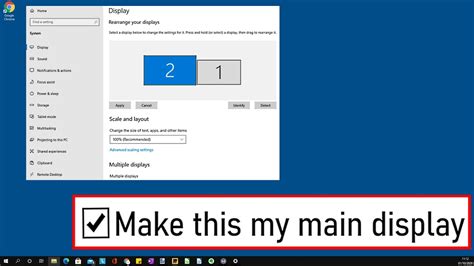Markdown mungkin minum teh yang tepat untuk Anda. Dalam artikel ini, kita akan membahas cara mengubah monitor utama menggunakan Command Prompt di Windows.
Menggunakan NirSoft NirCmd
NirCmd adalah alat command-line yang memungkinkan Anda melakukan berbagai tugas secara langsung dari Command Prompt, yang tidak mungkin dilakukan dengan cara lain. Berikut langkah-langkah untuk mengubah monitor utama menggunakan alat ini:
- Unduh tool NirCmd dari link di atas dan ekstrak isi folder ke folder terpisah.
- Buka Command Prompt dengan hak administrator dan navigasikan ke direktori folder yang telah di-extrakt menggunakan cmdlet berikut. Ganti
PathToFolderdengan jalur lengkap folder NirCmd.
cd /d PathToFolder
Change directory
- Gunakan cmdlet berikut untuk mengubah monitor utama, menggantikan
Integerdengan identifier monitor yang Anda inginkan menjadi monitor utama.
nircmd.exe setprimarydisplay Integer
Catatan: Integer yang digunakan dalam perintah tidak akan sama dengan yang Anda lihat pada display ketika Anda mengidentifikasi monitor. Hal ini karena saat menggunakan command line, index monitor (identifier) berubah.
Dalam kasus kita, Integer 10 menjadikan monitor kedua sebagai monitor utama, sementara Integer 9 menjadikan monitor pertama sebagai monitor utama. Anda mungkin harus mencoba metode trial dan error untuk menentukan mana monitor yang telah dikonfigurasikan sebagai monitor utama.
Mengubah Monitor Utama dengan NirCmd
Setelah menggunakan integer yang benar, Anda akan melihat bahwa layar Anda akan "zoom out" dan kemudian "zoom back in", yang mengindikasikan perubahan setting display. Namun, Anda harus memastikan mana monitor yang telah dikonfigurasikan sebagai monitor utama.
Menggunakan NirSoft MultiMonitorTool
MultiMonitorTool adalah alat command-line lain yang digunakan untuk mengelola setting display. Berikut langkah-langkah untuk menggunakan MultiMonitorTool untuk mengubah monitor utama:
- Unduh MultiMonitorTool dan ekstrak isi folder ke folder terpisah.
- Buka Command Prompt dengan hak administrator dan navigasikan ke direktori folder yang telah di-extrakt menggunakan cmdlet berikut. Ganti
PathToFolderdengan jalur lengkap folder MultiMonitorTool.
cd /d PathToFolder
Change directory
- Gunakan cmdlet berikut untuk mengubah monitor utama, menggantikan
Integerdengan identifier monitor yang Anda inginkan menjadi monitor utama.
MultiMonitorTool.exe /SetPrimary Integer
Catatan: Seperti NirCmd, Anda harus mencoba metode trial and error untuk menentukan mana monitor yang telah dikonfigurasikan sebagai monitor utama.
Mengubah Orientasi Display
Orientasi display adalah cara Anda mengatur monitor. Jika Anda memiliki dua monitor terhubung, mereka dapat berada di samping-samping atau di atas-bawah. Jika lebih dari dua monitor terhubung, mereka dapat berada dalam orientasi apa pun!
Anda juga dapat mengelola orientasi display dengan cara menarik pointer mouse dari ujung kiri layar Anda ke monitor kedua yang berada di sisi kanan.
Untuk mengubah orientasi display, navigasikan ke:
Settings app >> System >> Display
Lalu, tekan dan tarik layar untuk mengatur orientasi display menjadi seperti setup monitor Anda yang sebenarnya. Drag and drop screens to adjust orientation
Setelah setting selesai, klik Apply untuk menyimpan perubahan.
Frequently Asked Questions
Bagaimana cara menyingkirkan jendela dari satu monitor ke lain?
Jika jendela terbuka pada monitor yang salah ketika Anda memiliki beberapa display terhubung, Anda dapat mengatasinya menggunakan shortcut Windows Key + Shift + Left/Right Arrow Key untuk menyingkirkan jendela ke monitor sebelumnya atau berikutnya.
Bagaimana cara memperbaiki agar jendela terbuka di monitor yang benar?
Untuk membuka jendela pada monitor yang benar, Anda harus menjadikan monitor itu sebagai monitor utama. Untuk melakukannya, navigasikan ke Settings app >> System >> Display, pilih monitor yang Anda inginkan menjadi monitor utama, lalu centang kotak di samping "Make this my main display".
Bagaimana cara menentukan mana monitor yang primary dan secondary?
Anda dapat menampilkan nomor pada layar untuk mengidentifikasi mana monitor yang primary, mana yang secondary.